前回の桜のイラストで B5の便箋と一筆箋を作ってみましょう。
B5サイズの 便箋
「図形」の「直線」から前回は線を描きましたが今回は B5用紙に罫線から線をひいて行きます。
「ページレイアウト」サイズ:B5 「余白」:やや狭い に設定しておきます。
カーソルを2行目に持っていきます。
「ホーム」「段落」から「罫線を引く」をクリックします。
鉛筆マークで カーソルの下あたりからドラッグして行きます。
罫線をひき終わったら 鉛筆マークを Escキーをクリックして解除しておきます。
表の中に 罫線をひきます。
初期設定のフォントサイズでもいいのですがフォントサイズを大きくして 少し幅広の罫線をひいてみます。
フォントサイズの違う便箋をいろいろ作ってもいいでしょう。
3~4行分 改行マークを入れて、ドラッグして選択しておきます。
「右クリックメニュー」より 「線種とページ罫線と網掛の設定」をクリックします。
「罫線」から 好きな線の色や線の種類(点線でもいいでしょう)をきめ 「設定対象」「段落」が選ばれている事を確認します。①
罫線をページ全体に挿入します。
桜のイラストを配置します。下の黒枠線は分かりやすいように表示してあります。
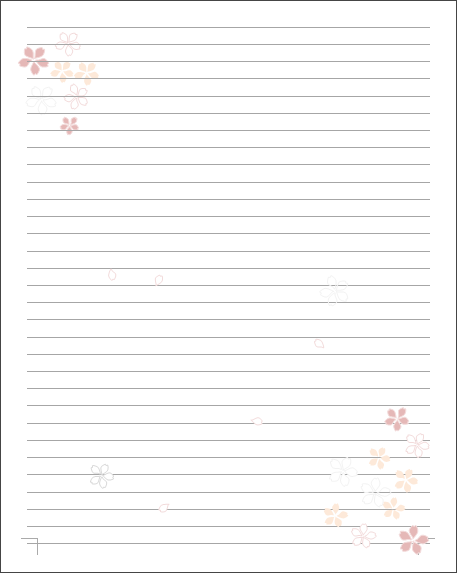
一筆箋
普通の封筒に入るように B5用紙で作成します。
(事務用封筒(長形3号)に入れるA4サイズで作成しておいてもいいでしょう。)
「ページレイアウト」から 用紙サイズ:B5 余白を変更をしておきます.。
警告は「無視」をクリックします。
用紙を三等分する方法は いろいろな方法がありますが 「表を挿入」して 表の「枠線を消す」やり方を記してみます。
「1行3列」の表を挿入します。表の下のマウスポインタが 変わったところを下までドラッグして表の列の高さを変えます
表内で「右クリック」して「線種とページ罫線と網かけの設定」をクリックします。
「罫線」タブの 種類を点線にします。これが切り取り線になります。色も少し薄いグレーにしておきましょう。
「プレビュー」の 横線をクリックして「横線なし」にしておきます。
3枚の一筆箋を描きますが 好みで枠線や行幅など設定しましょう。
一例
四角形の二重線を描き その中に6~7本の線をひきます。
「図形」から直線で Shiftキーを押しながら 線の長さを考えながら縦線をひきます。
線をクリックしCtrlキーを押しながらドラッグ 右に5本コピーします。
「オブジェクトの選択」で全体を囲み 「書式」:「配置」から「上揃え」「左右に整列」させて「グループ化」しておきます。
桜のイラストを配置します 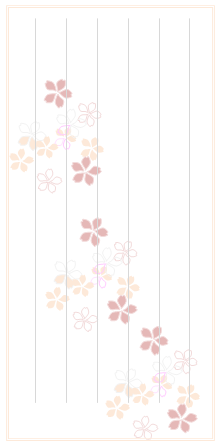
「四角形」の中で「右クリック」「オートシェイプの書式設定」から「塗りつぶしのグラデーション」をかけたもの
「図形」「雲形吹き出し」にグラデーションをつけたもの
Word2007で作成
3月のカレンダーは しだれ桜
印刷される場合は、以下の文言を含めてお使いください。
(C) いちえ会・Dai
この内容は、いちえ会サイト内「Officeで描画」からの転載です。
https://www.ichiekai.net/a-studio/


便箋、一筆箋できました。
あれ?などとつまづいたり、淡い色合いに迷ったり、なんとか優しい暖かさを感じられるようにまとまりました。
和紙のプリンタ用紙がありましたので試してみましたら感激です!
とっても素敵です。こんなに違うの?!
先生、和紙でお作りになりましたのですね。 なんとも優しく、かわいく…
ただただ、うれしくてなんども見ほれてひとり、にこにこ(*^_^*)
ありがとうございます。
四季折々のお花などで作るとお洒落なプレゼントになりますね。
楽しみが出来ました。
今月のたんぽぽ。 夢があって、3月とはまた違った優しい絵ですね。
ホンワカ、ウットリです。
東北の皆さんにこんな暖かい優しい春が早く来るといいのですが、願うばかりです。
malouさん~
わが家にも 中途半端に残っている用紙などがあります。
色つきのものは 桜の色合いも変えないといけませんが…
A4でも B5でも一筆箋に出来ますので楽しんで下さいね。
紙質によって印刷しずらいものなどありますが 桜などはやはり
和紙にぴったりの図案だと思います。
いろいろ試してみて下さいね。
ポップ調のものが上手くかければいいのですが…
やはりいつも似たようなものになってしまいそうでごめんなさい。
いつもありがとうございます。